Instrukcije za Apple MacOS
Pomoć pri instalaciji EXYU.tv aplikacije za Apple MacOS operativni sistem
Važno!
Potrebno je da imate EXYU.tv nalog kako biste mogli da koristite EXYU.tv Apple MacOS aplikaciju.
Ako nemate EXYU.tv nalog, isti možete napraviti klikom na REGISTRACIJA link.
KORAK 1
Pokrenite instalaciju EXYU.tv aplikacije za Vaš MacOS.
Instalacija se nalazi u folderu Downloads ili tamo gde ste izabrali da Vaš internet pretraživač čuva fajlove.
Kad pokrenete instalaciju, prikazaće Vam se prozor kao na slici dole. Dovoljno je samo da prevučete ikonu EXYU.tv u Applications
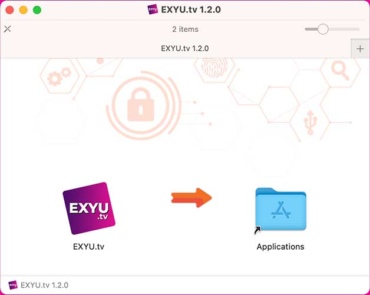
KORAK 2
Po prvom pokretanju EXYU.tv aplikacije, MacOS će Vam prikazati poruku da autor aplikacije nije verifikovan.
Pritisnite dugme CANCEL
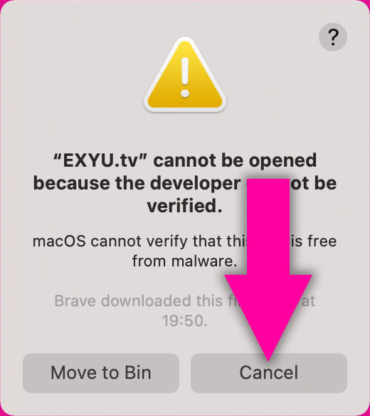
Uđite u Finder, pa u Applications.
Pronađite EXYU.tv aplikaciju i kliknite desnim klikom na EXYU.tv
Kliknite na OPEN
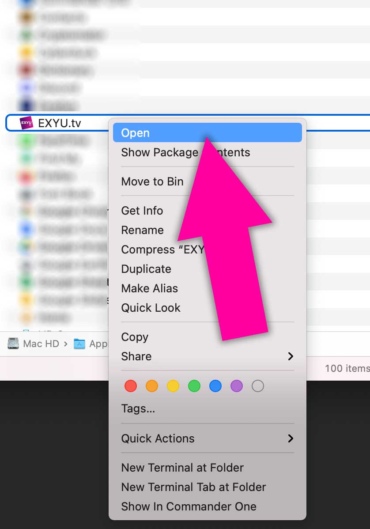
Sada je potrebno da izaberete opciju OPEN
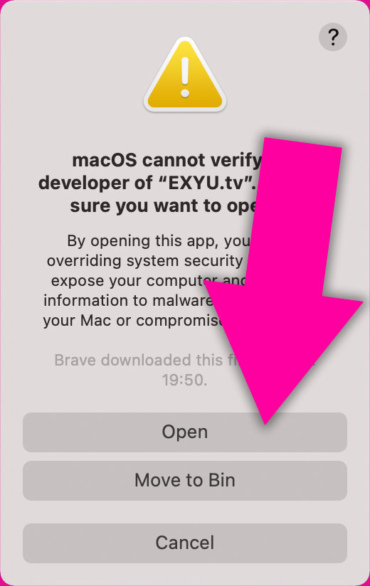
KORAK 3
Kada se EXYU.tv aplikacija pokrene prvi put, potrebno je da unesete Vaše podatke na početnom ekranu
Podaci koje unosite su:
Any name: EXYU.tv
Username: Vaša email adresa koji ste koristili pri registraciji na EXYU.tv sistem
Password: Vaša šifra koju ste odabrali pri registraciji na EXYU.tv sistem
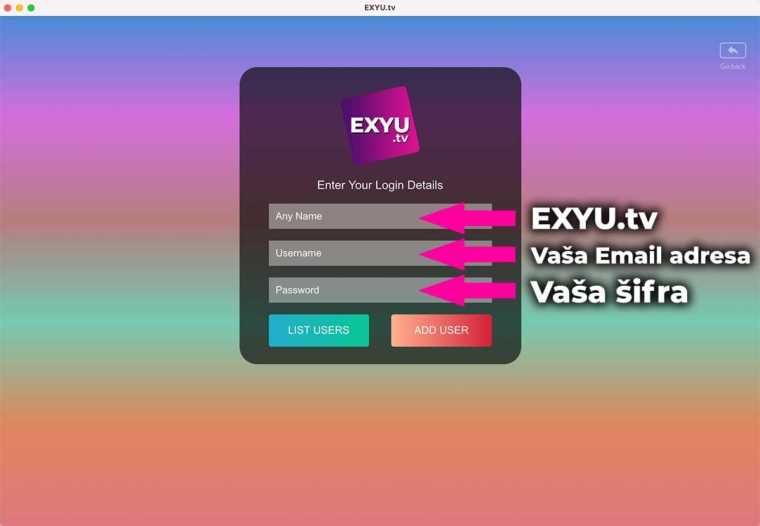
KORAK 4
Kako biste lakše pristupali EXYU.tv aplikaciji, potrebno je istu ostaviti u dock-u MacOS-a
Dok je aplikacija uključena, kliknite desnim klikom na EXYU.tv ikonu, izaberite Options i opciju Keep in Dock
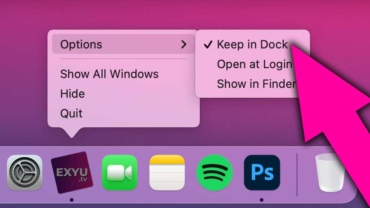
Za bilo kakva pitanja, sugestije ili probleme, kontaktirajte nas putem Live Chat-a, Viber-a ili putem Kontakt strane
Uživajte u EXYU.tv servisu!

